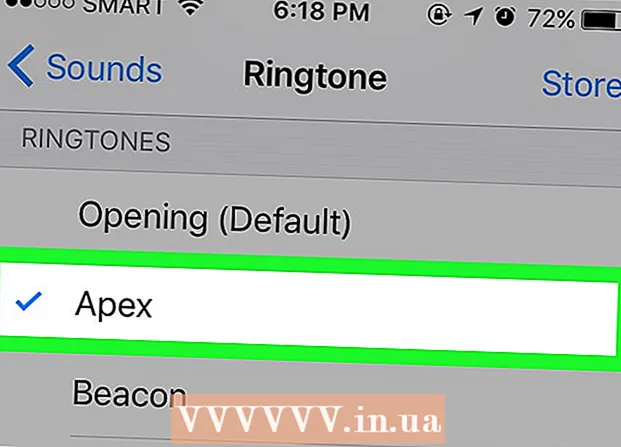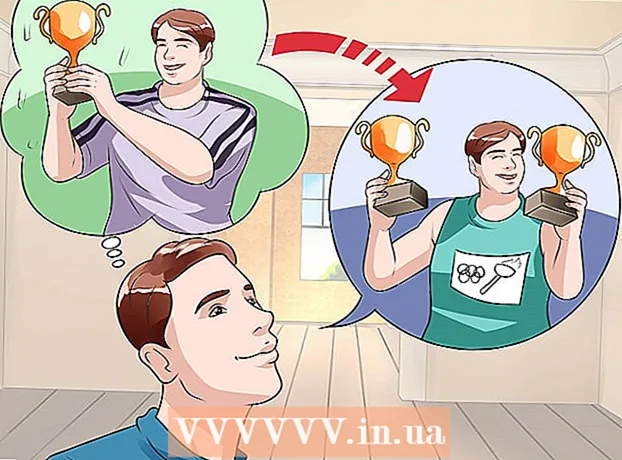Szerző:
Louise Ward
A Teremtés Dátuma:
4 Február 2021
Frissítés Dátuma:
1 Július 2024
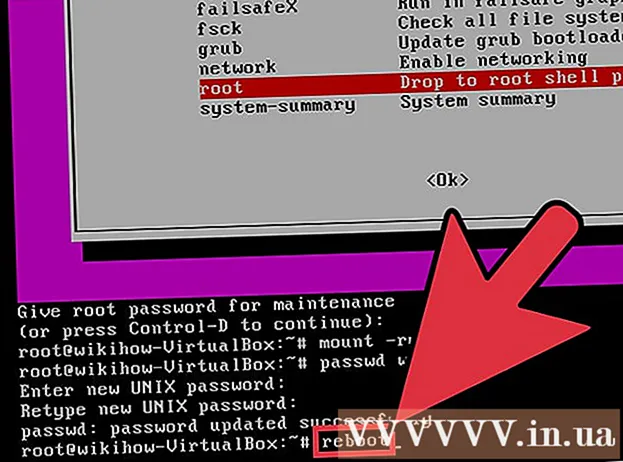
Tartalom
A Linux-számítógépen a "root" fiók teljes jogokkal rendelkező fiók. A parancsok kezelése Linuxon, különösen azok, amelyek a fájlrendszert érintik, gyakran root vagy privilegizált hozzáférést igényel. Hatalmas energiával, a normál használati engedélyekkel ellentétben, a root hozzáférésre csak szükség esetén van szükség. Ennek eredményeként a kritikus rendszerfájlok elkerülhetik a nem kívánt károkat.
Lépések
1. módszer a 4-ből: Gyökér elérés a terminállal
Nyissa meg a terminál parancssori felületprogramját. Ha a terminál még nincs bekapcsolva, nyissa meg. A Linux számos verziója lehetővé teszi a terminál megnyitását egy billentyűkombináció megnyomásával Ctrl+Alt+T.

Típus.su - és nyomja meg↵ Enter. "Haladó felhasználóként" lesz bejelentkezve. Valójában ezzel a paranccsal szokásos felhasználóként jelentkezhet be a számítógépbe. Ha azonban üresen hagyja, akkor elsőbbséggel bejelentkezhet.
Amikor a rendszer kéri, adja meg a kívánt fiók jelszavát. Gépelés után su - és nyomja meg ↵ EnterMeg kell adnia a kívánt fiók jelszavát.- Ha "hitelesítési hiba" üzenetet kap, akkor valószínű, hogy a root fiókját zároltuk. Olvassa el a következő részt, hogy megtudja, hogyan oldhatja fel.

Tesztelje a parancssori tolmácsot. Ha elsőbbséggel jelentkezik be, a parancssori tolmács a következővel végződik # ahelyett $.
Írjon be egy prioritást igénylő parancsot. Miután használták su - A prioritással történő bejelentkezéshez futtathat minden olyan parancsot, amelyhez elsőbbségi hozzáférés szükséges. Comeinand su a munkamenet végéig tart, ezért nem kell minden alkalommal megadni a prioritási jelszót, amikor parancsot kell futtatnia.
Fontolja meg a.sudoahelyettsu -.sudo ("super user do") olyan parancs, amely lehetővé teszi más parancsok ideiglenes prioritással történő futtatását. Ez a legjobb mód a legtöbb felhasználó számára root hozzáférést igénylő parancsok futtatására, mert ezen a ponton nincs szükség a preferált hozzáférési környezetre, és a felhasználónak nem kell tudnia a fiók jelszavát. Az ideiglenes root hozzáférés megszerzéséhez a szokásos bejelentkezési jelszavukat fogják használni.
- típus sudo parancs és nyomja meg ↵ Enter (mint például sudo ifconfig). Amikor a rendszer kéri, írja be a jelszót felhasználó fiókot, ne írja be a kívánt fiók jelszavát.
- sudo az előnyben részesített módszer az Ubuntu-hoz hasonló verziókkal: akkor is működik, ha a root fiók zárolva van.
- Ez a parancs csak adminisztrátori jogokkal rendelkező felhasználók számára használható. A felhasználót hozzá lehet adni vagy eltávolítani.
4/2-es módszer: Gyökérfiók feloldása (Ubuntu)
Nyissa ki a root fiókot (Ubuntu). Az Ubuntu (és néhány más verzió) zárolja a gyökérfiókot, hogy megakadályozza a hétköznapi felhasználók hozzáférését. Ez a parancsok használatának köszönhető sudo (lásd fent), ritkán van szükségünk elsőbbségi hozzáférésre. A root fiók feloldásával teljes prioritással jelentkezhet be.
Nyissa meg a terminált. Ha asztali környezetben dolgozik, megnyomhatja Ctrl+Alt+T hogy üzemeltesse a terminált.
Típus.sudo passwd gyökérés nyomja meg↵ Enter. Amikor a rendszer kéri, írja be a jelszót felhasználó a ti.
Állítson be új jelszót. Kétszer meg kell adnia egy új jelszó létrehozását és megadását. A beállítás után a root fiók működni fog.
Zárolja a root fiókot. Ha zárolni szeretné a root fiókot, írja be a következő parancsot a jelszó eltávolításához és a fiók zárolásához:
- sudo passwd -dl gyökér
3/4 módszer: Jelentkezzen be teljes ellenőrzéssel
Fontolja meg más módszerek használatát az ideiglenes root hozzáférés megszerzéséhez. A teljes ellenőrzéssel történő bejelentkezést a normál használatra kell korlátozni, mert ezzel nagyon egyszerű végrehajtani azokat a parancsokat, amelyek működésképtelenné tehetik a rendszert. Ugyanakkor biztonsági kockázatokat is hordoz, különösen akkor, ha az SSH szerver fut a számítógépen. Csak teljes hozzáféréssel jelentkezzen be, ha sürgős javításokra van szükség, például a meghajtó meghibásodásának elhárításához vagy a lezárt fiók helyreállításához.
- Használat sudo vagy su Ahelyett, hogy teljes hozzáféréssel jelentkezne be, segít megelőzni a nem kívánt bejelentkezési károkat. Ezek a parancsok lehetőséget adnak a felhasználónak arra, hogy mérlegelje a megrendelést, mielőtt komoly károk keletkeznének.
- Egyes verziók, például az Ubuntu, mindaddig zárolják a gyökérfiókot, amíg Ön maga nem nyitja meg. Ez nem csak megakadályozza a felhasználót abban, hogy véletlenül túl sok kárt okozzon a root fiók használata során, hanem védi a rendszert a hackerek ellen is: a root fiók gyakran az első célpontjuk. A zárolás után a hacker nem lesz képes hozzáférni a root fiókhoz. Az előző szakaszban olvashat az Ubuntu root fiókjának feloldásához szükséges utasításokról.
Importálás.gyökér a felhasználói mezőben, amikor belép a Linuxba. Ha a root fiók nincs zárolva, és ha tudja a jelszót, akkor root hozzáféréssel jelentkezhet be, ha normál bejelentkezés szükséges. Importálás gyökér a felhasználói mezőben, amikor a rendszer kéri a bejelentkezést.
- Ha root-hozzáférésre van szüksége egy adott parancs működtetéséhez, használja a fenti módszert.
Írja be a root jelszót a felhasználói jelszó mezőbe. Importálás után gyökér a felhasználónév mezőbe írja be a root jelszót, amikor a rendszer kéri.
- Sok esetben a gyökér jelszó csak "jelszó" lehet.
- Ha nem tudja, vagy elfelejtette a root jelszavát, olvassa el a jelszó későbbi visszaállítására vonatkozó utasításokat.
- Az Ubuntuban a gyökérfiók zárolva van, és megnyitásáig nem lesz elérhető.
Kerülje a bonyolult programok futtatását, miközben a root fiókkal van bejelentkezve. Lehetséges, hogy a root hozzáférés megszerzésével a futtatni kívánt program negatív hatással lesz a rendszerre. A root fiókkal való bejelentkezés helyett sudo és su ajánlott a program futtatásához. hirdetés
4/4-es módszer: A root jelszó és az admin jelszó visszaállítása
Ha elfelejtette, állítsa vissza a root fiók jelszavát. Ha elfelejtette a root fiók jelszavát és felhasználói jelszavakat, a jelszavak megváltoztatásához a számítógépet helyreállítási módba kell indítania. Ha tudja a felhasználó jelszavát, és meg kell változtatnia a root fiók jelszavát, írja be sudo passwd gyökér, írja be a felhasználói jelszót, és hozzon létre egy új root jelszót.
Indítsa újra a számítógépet, és tartsa lenyomva a gombot.⇧ Shiftbal oldalon, amikor megjelenik a BIOS képernyő. Megnyílik a GRUB menü.
- A gomb megfelelő időben történő nyomva tartása meglehetősen nehéz, ezért előfordulhat, hogy sokszor meg kell próbálnia.
Tárgy kiválasztása.- helyreállítási mód - első a listán. Az aktuális operációs rendszer verziójának helyreállítási módja letöltésre kerül.
Válassz egy lehetőséget.a megjelenő menüből. Elindul az a parancssori felület, amelyen a root fiókkal van bejelentkezve.
Csatlakoztassa a meghajtót írási engedélyekkel. Amikor helyreállítási módban indul, általában csak olvasható. Írja be a következő parancsot az írási hozzáférés engedélyezéséhez:
- mount -rw -o újratelepítés /
Hozzon létre új jelszót minden lezárt fiókhoz. A root fiókkal történő bejelentkezéskor és a hozzáférés megváltoztatásakor új jelszót hozhat létre az összes fiókhoz:
- típus passwd felhasználónév és nyomja meg ↵ Enter. Ha meg akarja változtatni a root fiók jelszavát, írja be passwd gyökér.
- Ha kéri, kétszer írja be új jelszavát.
A jelszó visszaállítása után indítsa újra a számítógépet. Miután visszaállította jelszavát, a szokásos módon újraindíthatja számítógépét. Az új jelszó azonnal érvénybe lép. hirdetés
Figyelem
- Csak akkor használja a root fiókot, ha szükséges, és ha kész, lépjen ki.
- Csak a root fiók jelszavát ossza meg A) személyrel, akiben megbízik, és B) tudnia kell.